Integroi Google Workspace SSO sovelluksesi kanssa
Opi integroimaan Google Workspace SSO sovelluksesi kanssa minuuteissa.
Google Workspace (aiemmin G Suite) on kokoelma pilvipalveluja, tuottavuus- ja yhteistyötyökaluja, jotka on kehittänyt Google. Se tarjoaa joukon yritystason palveluita, kuten Gmail, Docs, Drive, Kalenteri, Meet ja paljon muuta.
Koska Google Workspace on laajalti käytössä yritysmaailmassa, on olennaista sallia yrityskäyttäjien kirjautua sovellukseesi Logton kautta Google Workspace -tileillään ilman uuden tilin luomista. Tässä opetusohjelmassa näytämme, kuinka voit integroida sovelluksesi Google Workspace SSO:n kanssa minuuteissa.
Esivaatimukset
Ennen kuin aloitamme, sinulla tulee olla Google Cloud -tili ja Google Workspace -organisaatio. Jos sinulla ei ole sellaista, voit rekisteröityä ilmaiseksi Google Cloud -tilille täältä tästä.
Tietenkin tarvitset myös Logto-tilin. Jos sinulla ei ole sellaista, olet erittäin tervetullut rekisteröitymään Logto-tilille. Logto on ilmainen henkilökohtaiseen käyttöön. Kaikki ominaisuudet ovat saatavilla ilmaisille kehittäjien vuokralaisille, mukaan lukien SSO-ominaisuus.
Tarvitset myös hyvin integroidun Logto-sovelluksen. Jos sinulla ei ole sellaista, seuraa integrointiohjetta luodaksesi Logto-sovelluksen.
Luo uusi Google Workspace SSO -liityntä Logtossa
- Vieraile Logto Cloud Console ja siirry Enterprise SSO -sivulle.
- Klikkaa Add Enterprise SSO -painiketta ja valitse Google Workspace SSO-palveluntarjoajaksi.
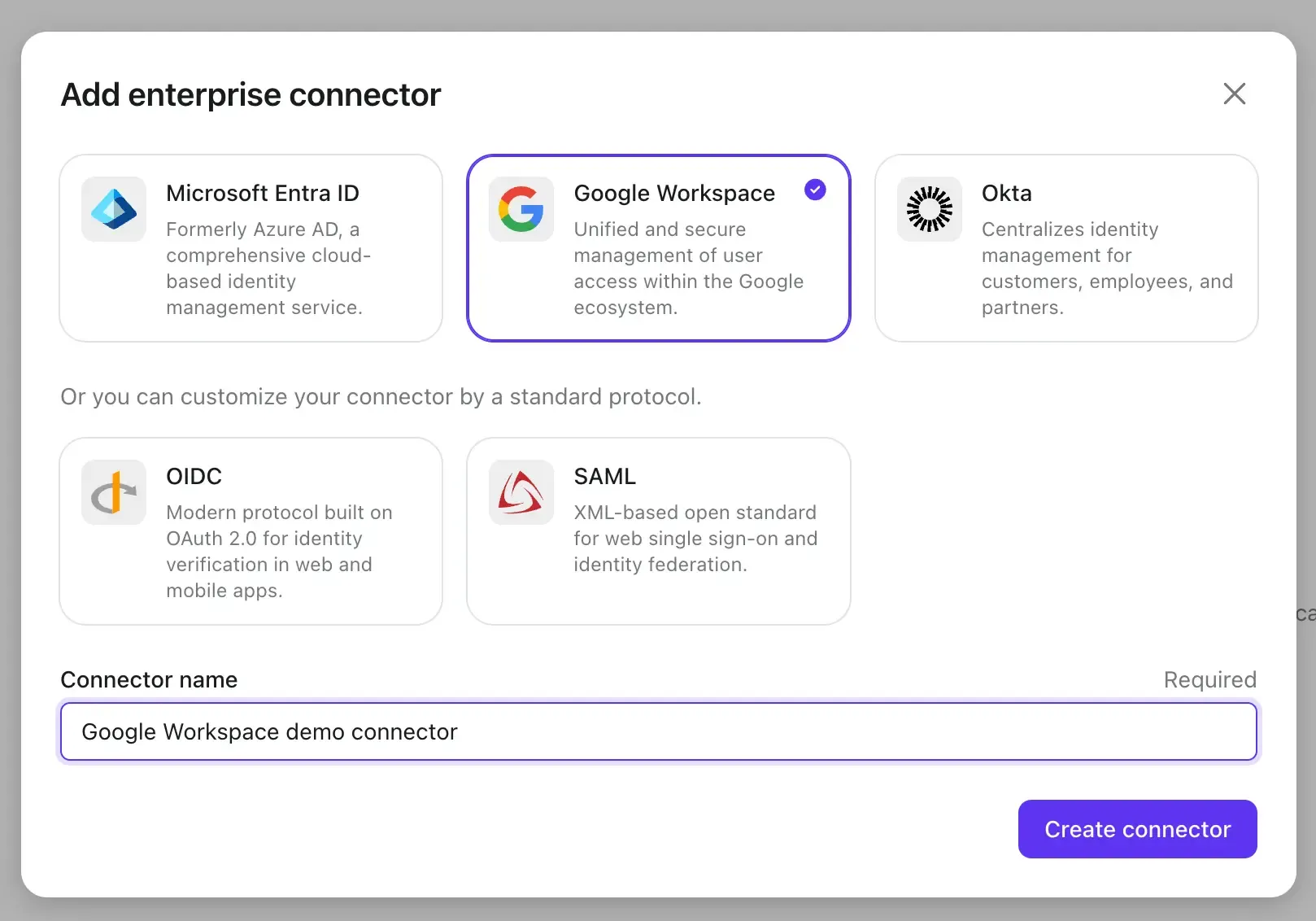
Ennen kuin jatkamme seuraavaan vaiheeseen, meidän on kerättävä tietoja Google Workspace -tililtäsi.
Luo Google Workspace -todennusprojekti ja määritä OAuth-suostumusnäyttö
-
Ennen kuin voit käyttää Google Workspacea todennuspalveluntarjoajana, sinun on luotava projekti Google API Console -palvelussa saadaksesi OAuth 2.0 -valtuustiedot. Jos sinulla on jo projekti, voit ohittaa tämän vaiheen. Muussa tapauksessa luo uusi projekti Google-organisaatiosi alla.
-
Jos tämä on ensimmäinen kerta, kun toteutat Google Workspace -todennuksen, sinun on määritettävä OAuth-suostumusnäyttösi ennen kuin voit luoda OAuth-asiakkaan valtuustiedot. Tee tämä napsauttamalla OAuth consent screen vasemmassa navigointipalkissa määrittääksesi OAuth-suostumusnäyttösi.
-
Valitse Internal käyttäjätyypiksi. Tämä varmistaa, että vain Google Workspace -organisaatiosi käyttäjät voivat käyttää sovellustasi.
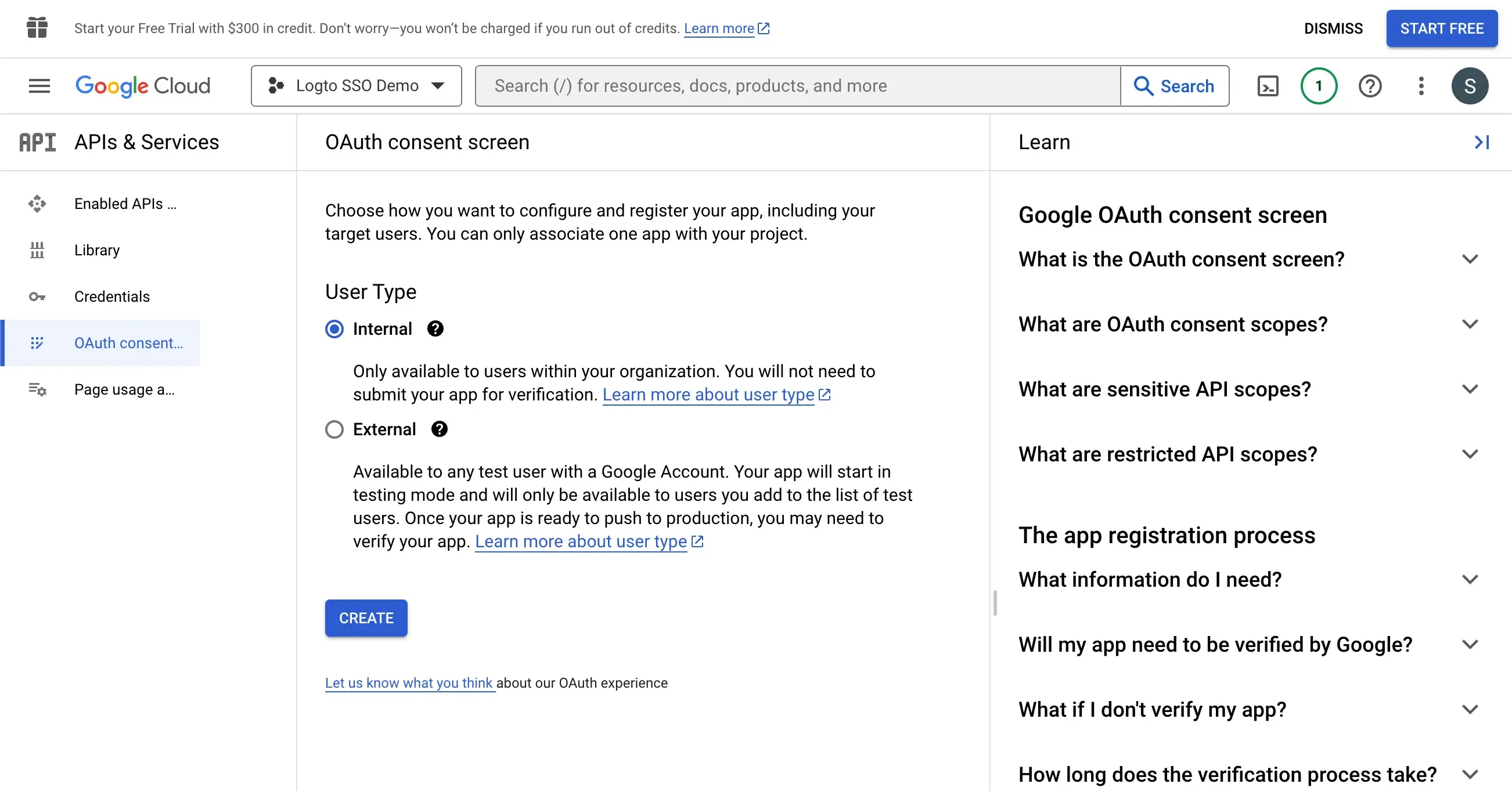
- Täytä sovelluksen yleiset tiedot sivun ohjeiden mukaisesti. Sinun on annettava seuraavat tiedot:
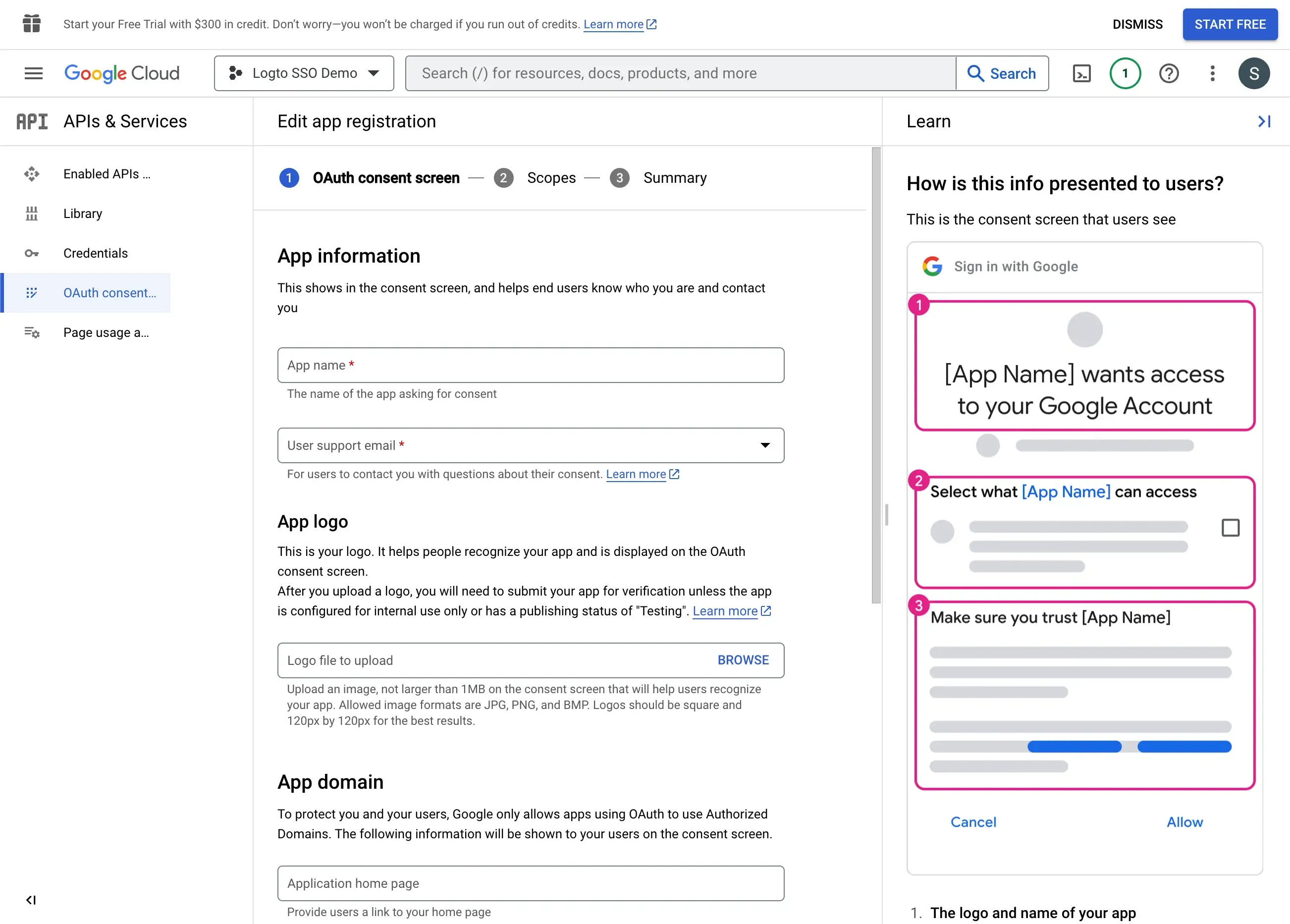
| Kentän Nimi | Kuvaus |
|---|---|
| Sovelluksen nimi | Sovelluksesi nimi. Tämä nimi näkyy suostumusnäytössä, kun käyttäjiä pyydetään antamaan käyttöoikeus sovellukseesi. |
| Käyttäjätuki-sähköposti | Sähköpostiosoite, johon käyttäjät voivat ottaa yhteyttä saadakseen tukea. |
| Valtuutetut verkkotunnukset | Verkkotunnukset, joilla on lupa käyttää sovellustasi. Sinun on lisättävä Logto-vuokraajien verkkotunnus tähän. Esim. https://${tenant_id}.logto.app |
Paina Save and Continue -painiketta jatkaaksesi seuraavaan vaiheeseen
- Aseta sovelluksesi Scope-alueet. Käyttääksesi Google Workspacea todennuspalveluntarjoajana ja haaksesi käyttäjän identiteettitietoja, Logto SSO -liityntäsovitin tarvitsee pääsyn seuraaviin valtuuksiin:
openid- Tämä valtuus on välttämätön käyttäjän identiteettitietojen hakemiseksi.profile- Tämä valtuus on välttämätön käyttäjän perustietojen hakemiseksi.email- Tämä valtuus on välttämätön käyttäjän sähköpostiosoitteen hakemiseksi.
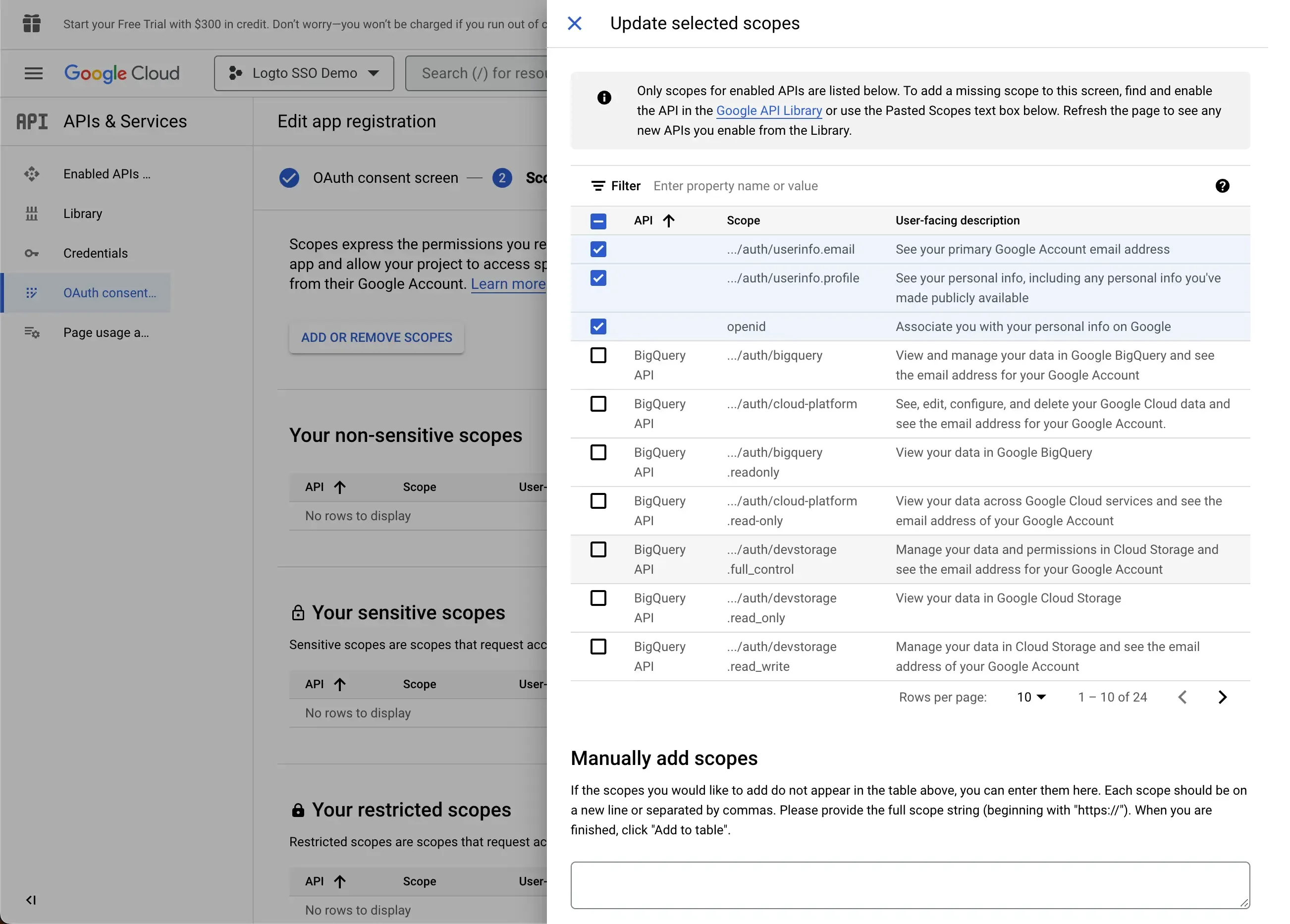
Paina Save and Continue -painiketta jatkaaksesi yhteenvedon sivulle.
Luo OAuth-asiakastunnus Logto SSO -liityntäsovittimellesi
- Siirry Valtuustiedot -sivulle ja paina Create Credentials -painiketta. Valitse OAuth-asiakastunnus valtuustyyppinä.
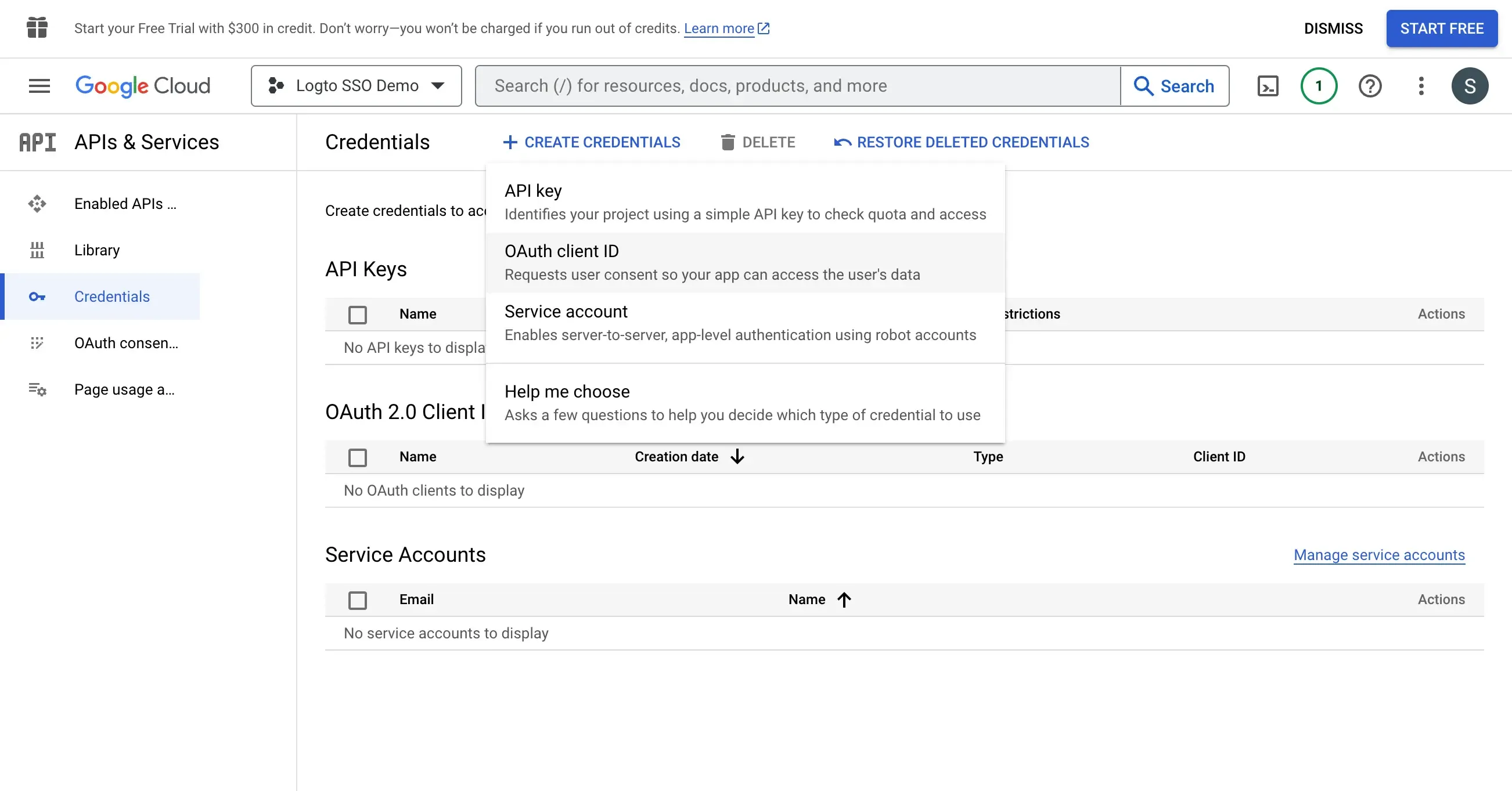
- Määritä OAuth-asiakastunnus seuraavasti:
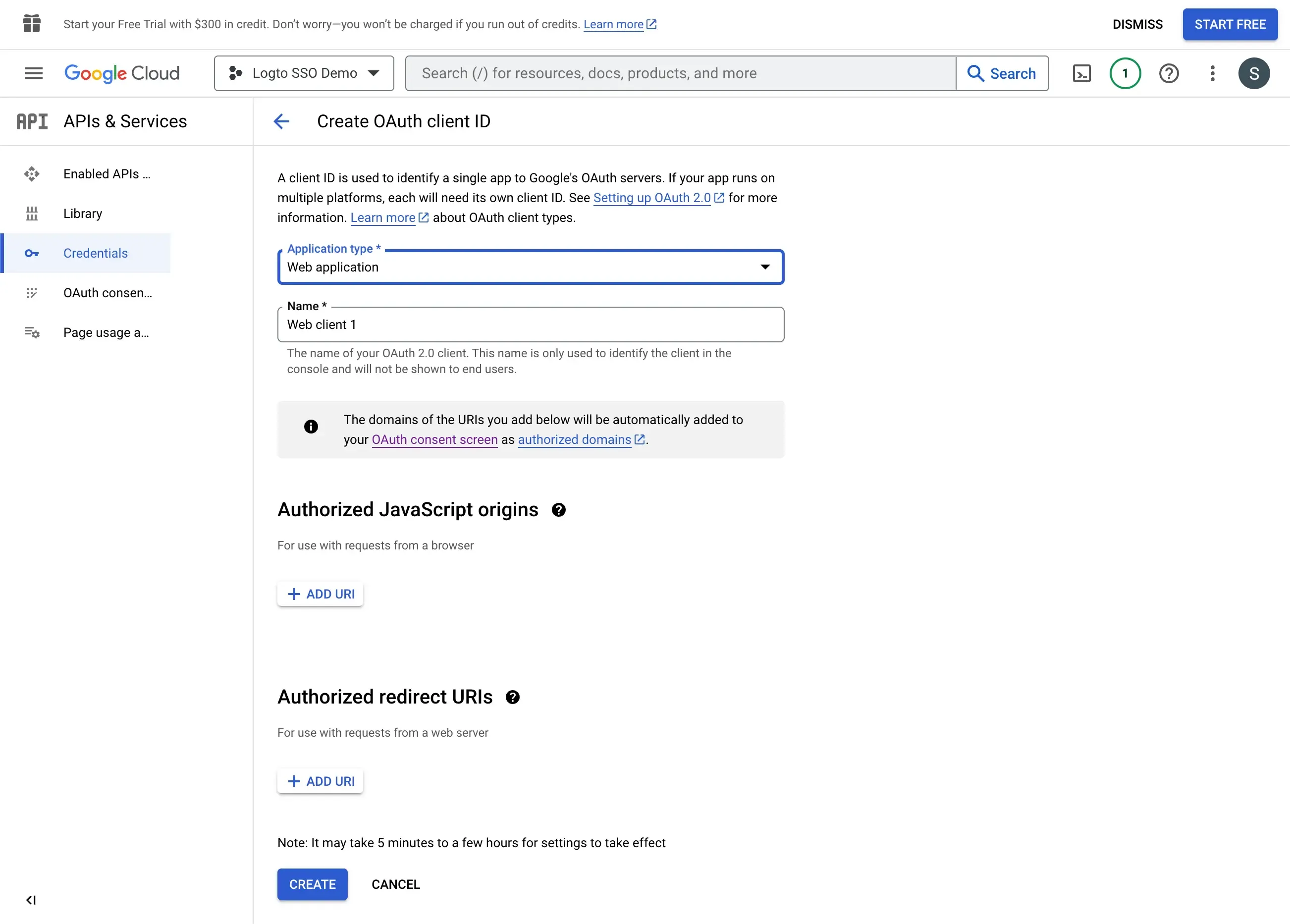
-
Sovellustyyppi: Valitse Web-sovellus sovellustyypiksi.
-
Nimi: OAuth-asiakastunnuksen nimi.
-
Valtuutetut uudelleenohjaus-URI:t: Uudelleenohjaus-URI:t käytetään käyttäjän ohjaamiseen takaisin Logto-sovellukseen, kun SSO-virtaus on valmis. Löydät uudelleenohjaus-URI:n arvon Logton Google Workspace SSO -liityntäsovittimen sivulta.
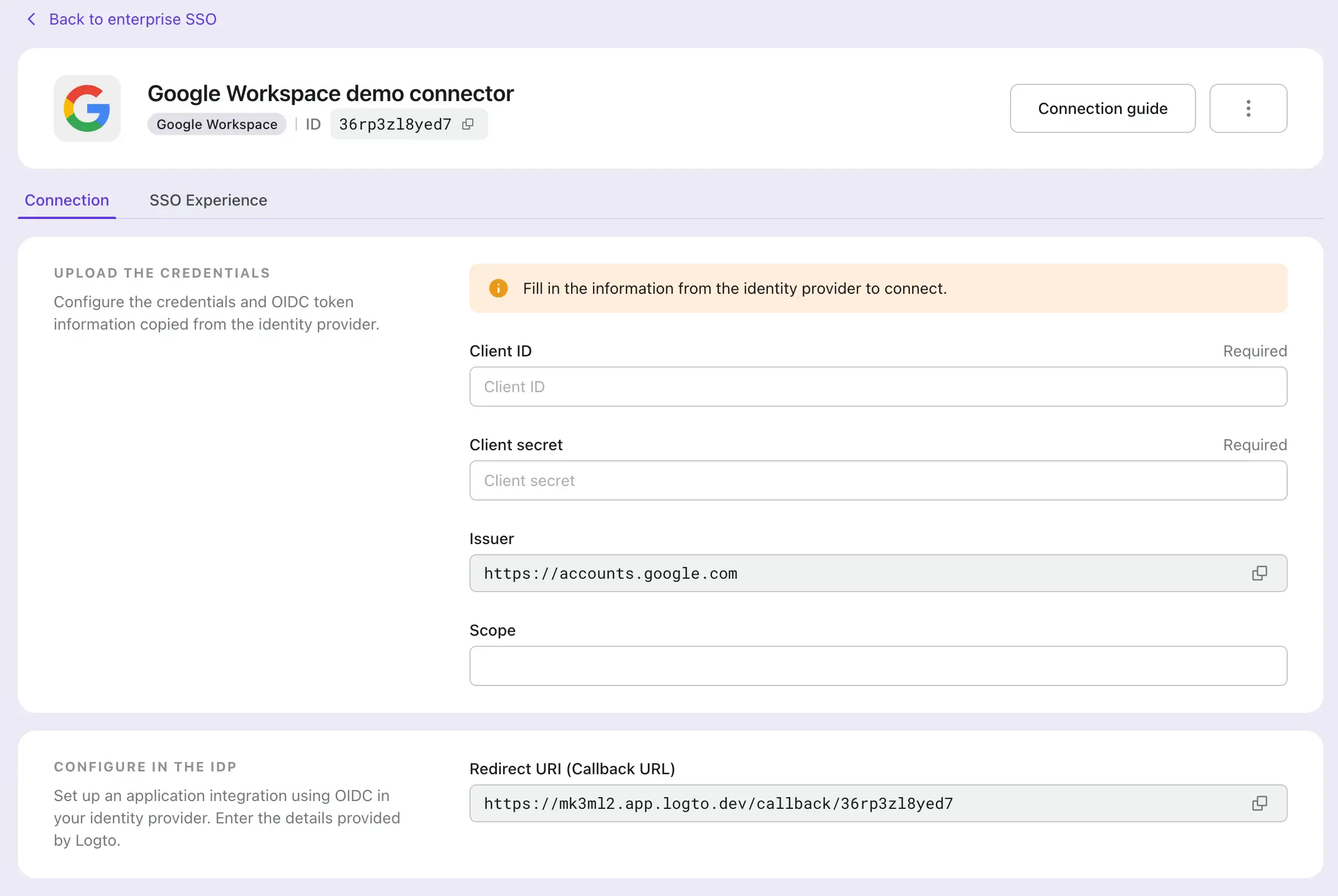
-
Valtuutetut JavaScript-lähteet: Logto-sovelluksen alkuperä. Tätä käytetään estämään OAuth-asiakastunnuksen käyttö muihin sovelluksiin. Käytä samaa lähtöpaikkaa kuin uudelleenohjaus-URI.
-
Paina Create -painiketta viimeistelläksesi OAuth-asiakastunnuksen luomisen.
Määritä Logton Google Workspace SSO -liityntäsovitin
- Kopioi Client ID ja Client Secret Google Workspace:n OAuth-asiakastunnussivulta ja liitä ne Logton Google Workspace SSO -liitynt�äsovittimen lomakkeeseen. Paina Save -painiketta viimeistelläksesi SSO-liityntäsovittimen luomisen.
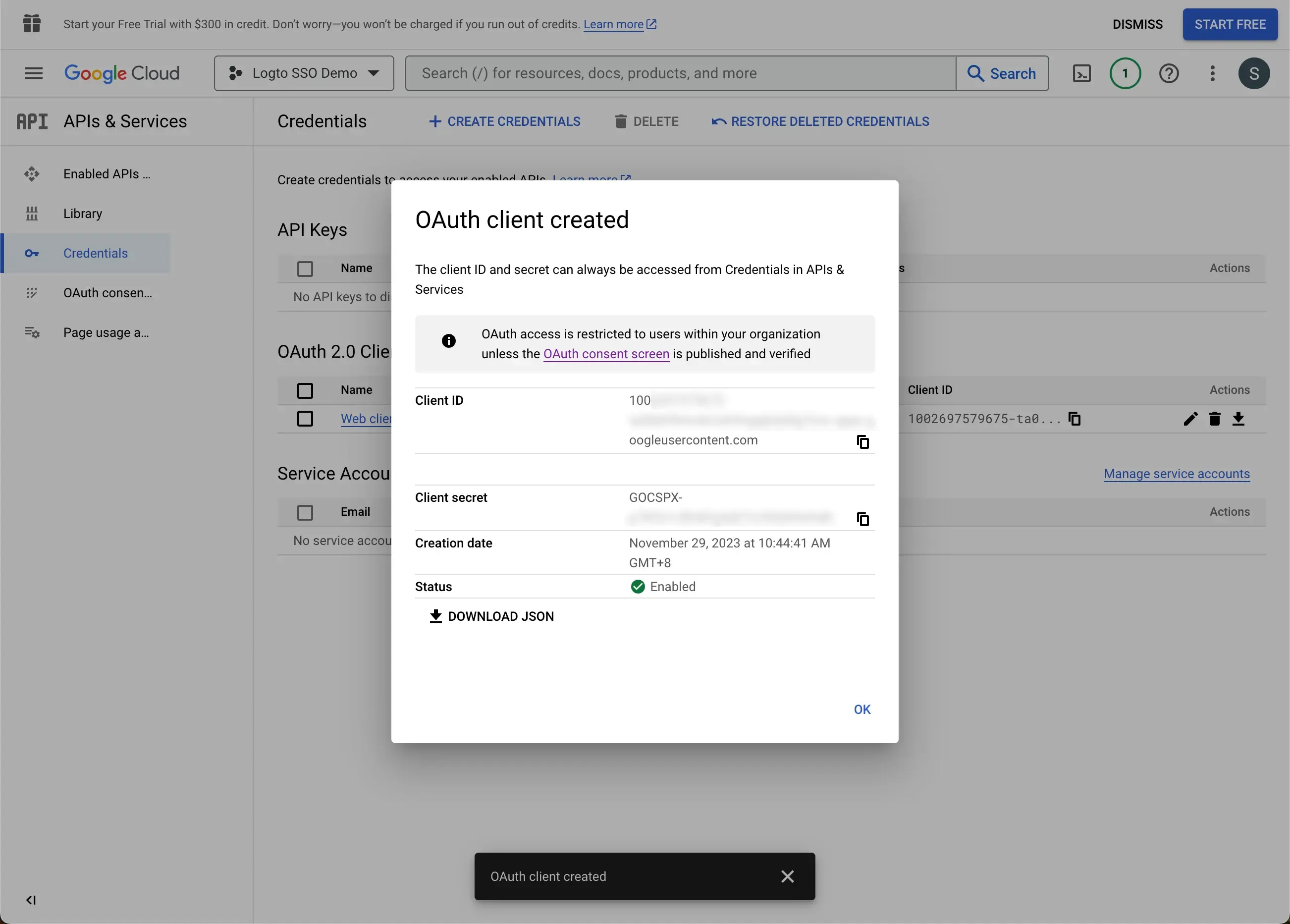
- Siirry Logton Google Workspace SSO -liityntäsovittimen SSO Experience -välilehdelle ja täytä Enterprise email domain -kenttä. Tämä mahdollistaa SSO-liityntäsovittimen todennusmenetelmänä näille käyttäjille. Esimerkiksi jos täytät
logto.ioyrityssähköpostitunnuksena, kaikki käyttäjät, joiden sähköpostiosoite päättyy@logto.io, rajoitetaan käyttämään Google Workspace SSO -liityntäsovitinta kirjautuakseen Logto-sovellukseen.
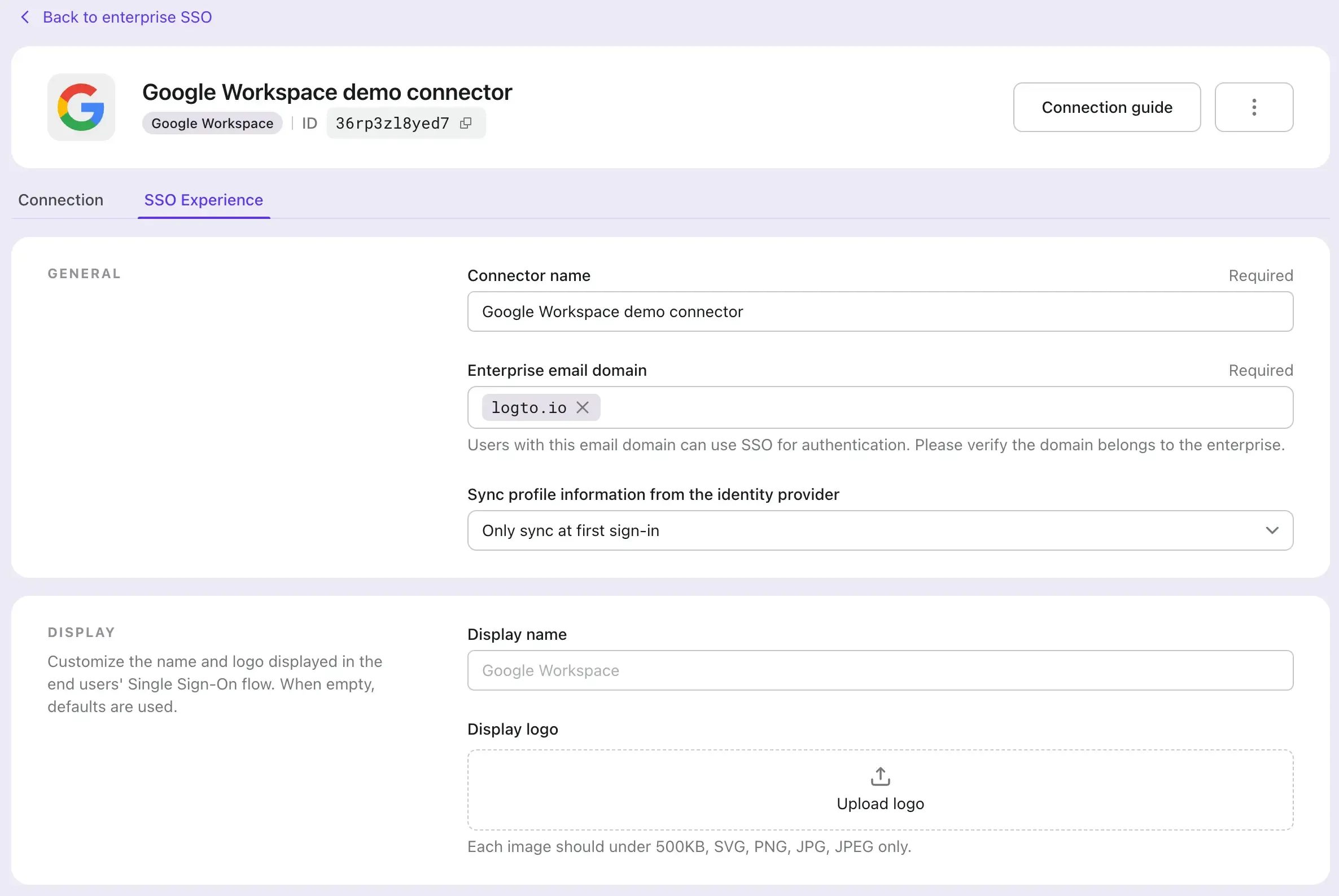
Ota SSO käyttöön Logton kirjautumiskokemuksessa
- Siirry Sign-in Experience -sivulle.
- Klikkaa Sign-up and sign-in -välilehteä.
- Vieritä alas ADVANCED OPTIONS -osioon ja ota Enterprise SSO -kytkin käyttöön.
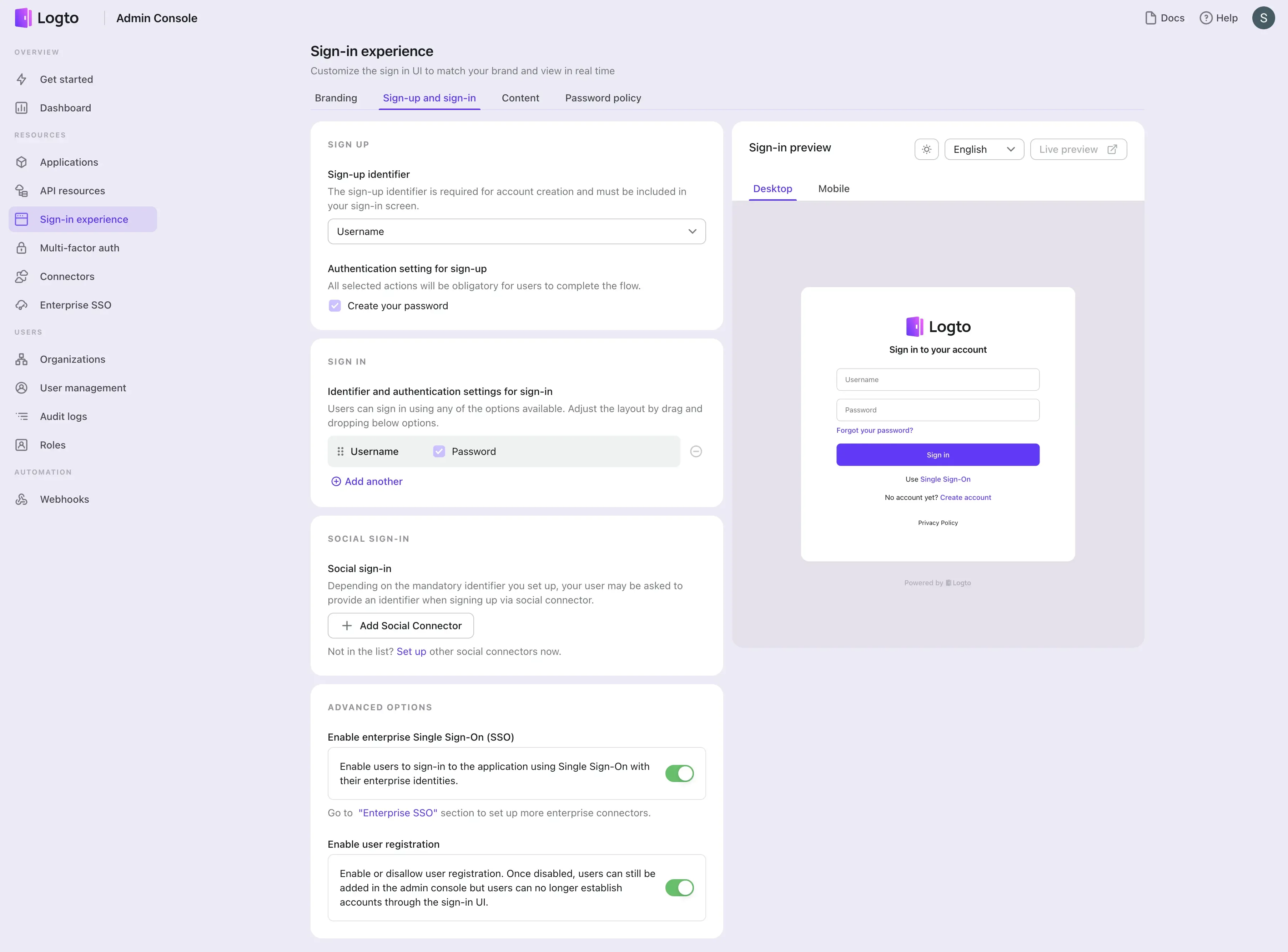
Testaa SSO-integraatio
Käytä kirjautumiskokemuksen live-esikatselua testataksesi SSO-integraatiota. Löydät live-esikatselupainikkeen Sign-in Experience preview -osion oikeasta yläkulmasta.
Onnistunut SSO-integraatio ohjaa käyttäjän Google-kirjautumissivulle. Kun käyttäjä on onnistuneesti kirjautunut sisään, hänet ohjataan takaisin Logton demo-sovellukseen.

